Cursor可谓是今年AI Agent编程的网红产品了,其本质是在VS Code的基础上新增AI相关的功能。因此,VS Code的特性和大部分插件,它基本也支持。那么,按理说它也同样支持连接到Github Codespaces上进行开发,再加上强大的AI Agent,岂不美滋滋呢!
可惜的是,由于某种限制,Cursor官方并不能直接连接Github Codespaces。即便通过导入的方法安装VS Code的Github Codespaces扩展,尝试了下,也只能登录和查看Codespaces列表,但无法连接到Codespaces上进行代码编辑。只能换别的路子尝试下。
经过周末的一番尝试,终于通过SSH扩展以及Github CLI成功连接上Github Codespaces了,在codespace上使用AI和在本地代码开发一样丝滑,下面简单分享一下搭建的过程。
前提条件
-
Cursor扩展:Remote - SSH
-
需要安装好Github命令行工具Github CLI (gh),然后根据官方指引登录Github和授权访问codespaces上的内容。
配置过程
-
先启动需要连接的codespace(可以在Github网页上启动;也可以使用Github CLI键入
gh codespace ssh,根据交互式提示连接到codespace上启动,SSH连接成功后键入exit退出即可),然后输入命令gh codespace ssh --config生成SSH配置,不处于运行状态的codespace将被跳过(此时会输出”skiping unavaliable codespace xxx”)。如果观察到该命令有有效的输出(开头是Host xxxx),则说明配置生成成功了。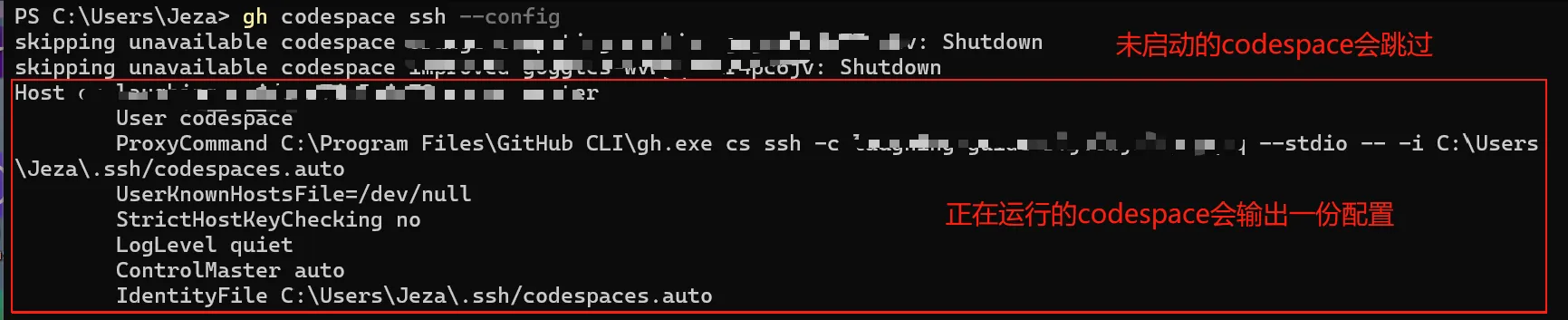
gh codespace ssh --config输出截图 -
回去Cursor,键入F1拉起命令面板,输入”SSH”,进入”Remote SSH - Open SSH Configuration File…”,打开SSH配置文件。
-
将第一步
gh codespace ssh --config的输出(如果出现”skiping unavaliable codespace”开头的行,不要将这些行复制过去)添加到配置文件中(在后面追加,不要覆盖原来的内容)。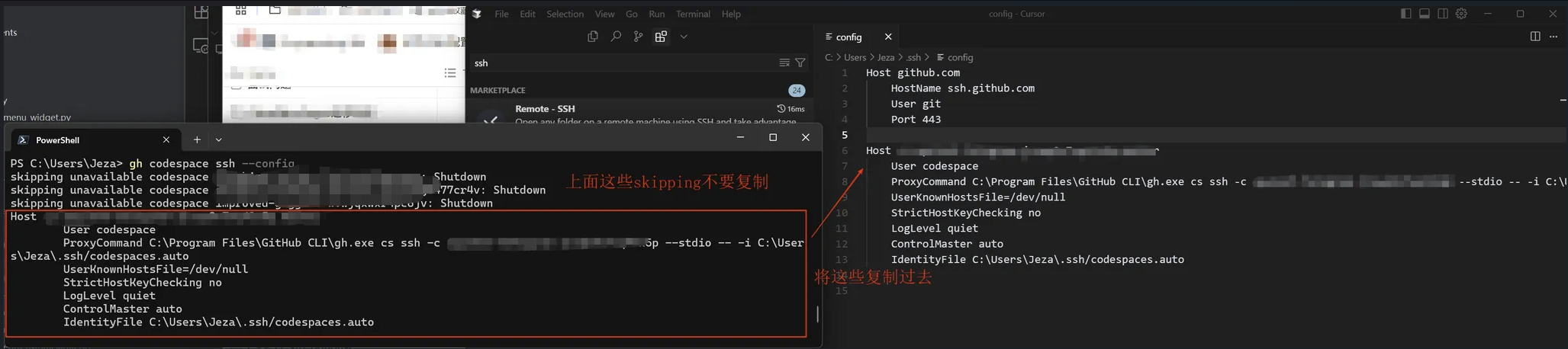
将
gh codespace ssh --config的输出复制到SSH配置文件中 -
保存后,键入F1拉起命令面板,同样输入”SSH”,进入”Remote SSH - Connect to Host…”连接刚刚配置好的Host。
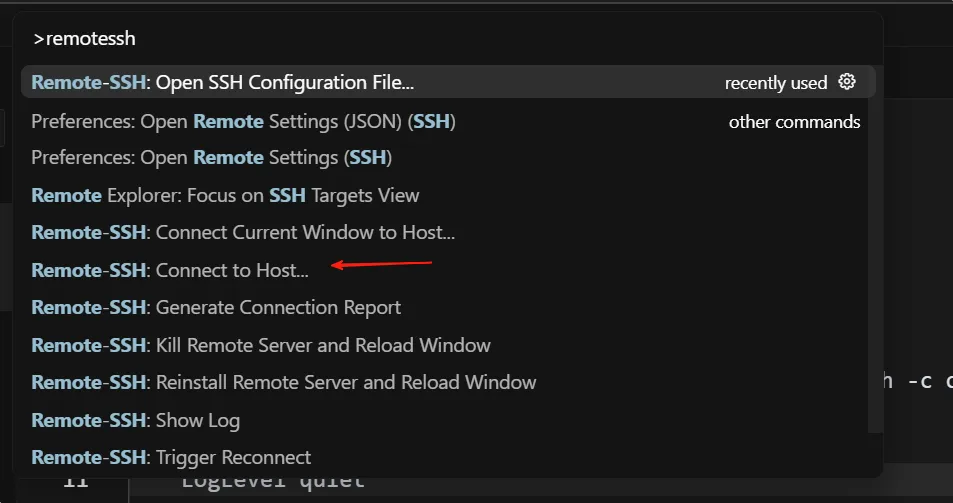
在命令面板输入SSH,进入”Remote SSH - Connect to Host…”
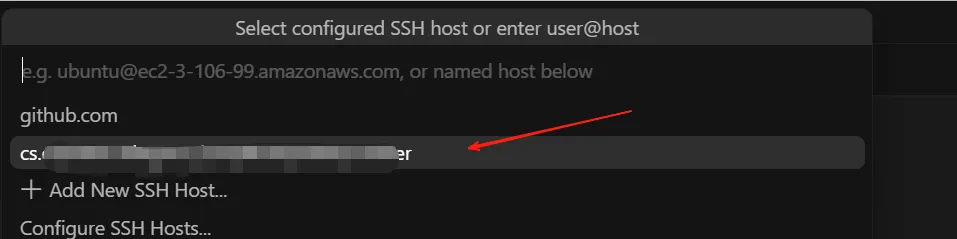
找到刚刚配置好的Host进行连接
-
大功告成,此时在新拉起的Cursor界面上点击”Open Folder”即可,一般而言项目目录在”/workspaces/
",Let’s use cursor to code! 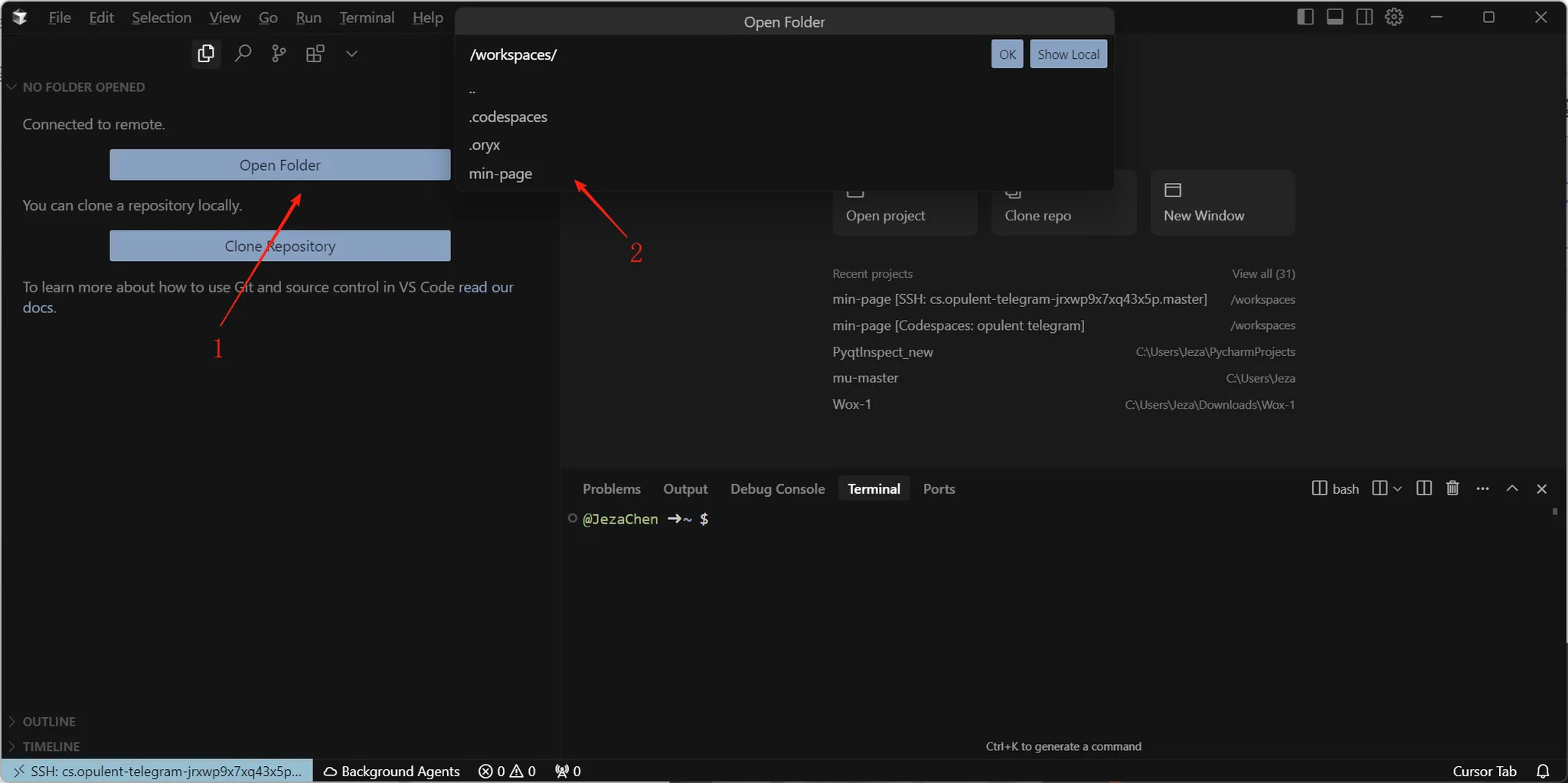
在新拉起的Cursor界面上点击”Open Folder”,打开项目所在目录